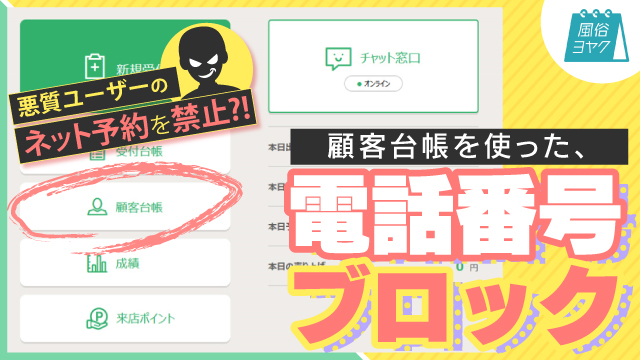【2024/7/29リリース】『予約してねボタン』実装に伴う予約経路追加
2024.07.24
2024.7.29(月)に、姫デコに『予約してねボタン』が実装されます。
それに伴い、お店様の操作画面で『姫予約』という予約経路の項目を追加します。
※記事内の画像は、開発中のものを使用しています。予告なく変更される場合がございます。ご了承ください。
『予約してねボタン』概要
リリース内容
ネット予約受付画面に誘導する為のURLが貼られたメッセージを送信できるボタン=『予約してねボタン』を、姫デコ_オキニトーク画面に追加します。
▼キャスト側(姫デコ画面)
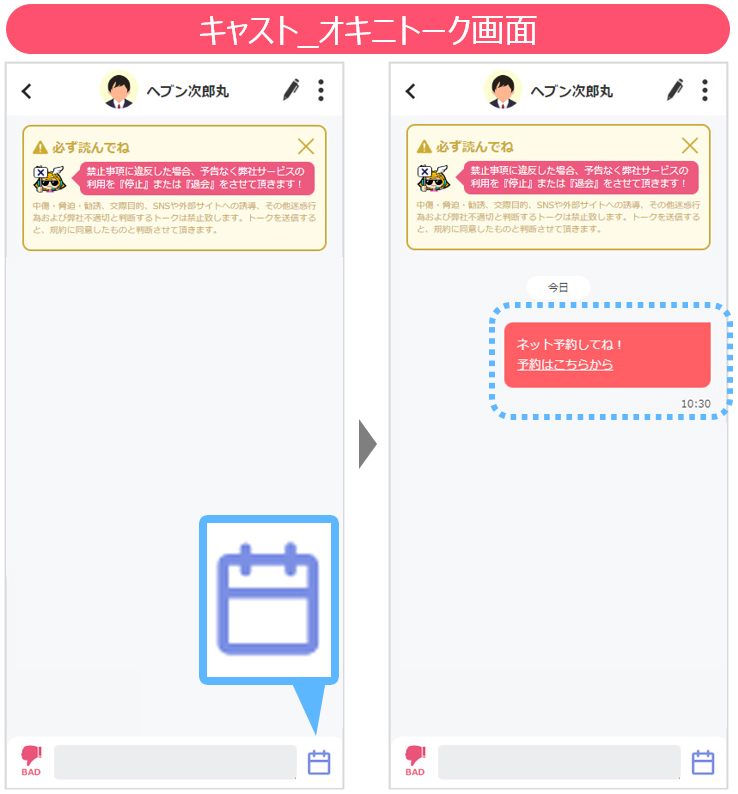
オキニトーク最下部にある予約してねボタン(カレンダーアイコン)を押すことで、ユーザーに「ネット予約してね!予約はこちらから」というメッセージが送信されます。
▼ユーザー画面
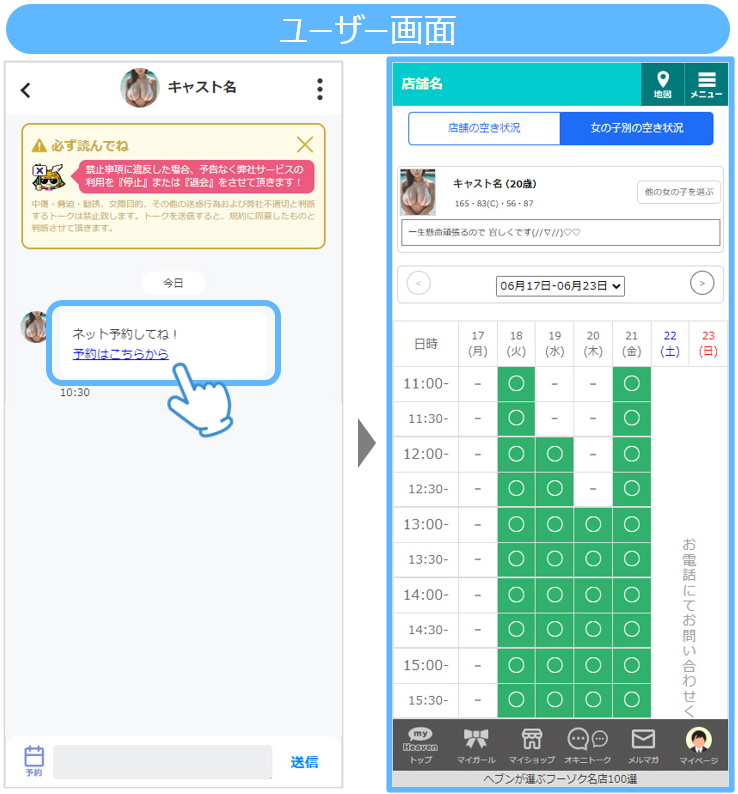
ユーザーは「予約はこちらから」(リンク付きメッセージ)を押すことで、ネット予約画面に遷移します。
(予約してねボタンを使ってメッセージを送信したキャストの予約画面が開きます。)
『お客様を招待する』画面にも、『予約してねボタン』を設置。
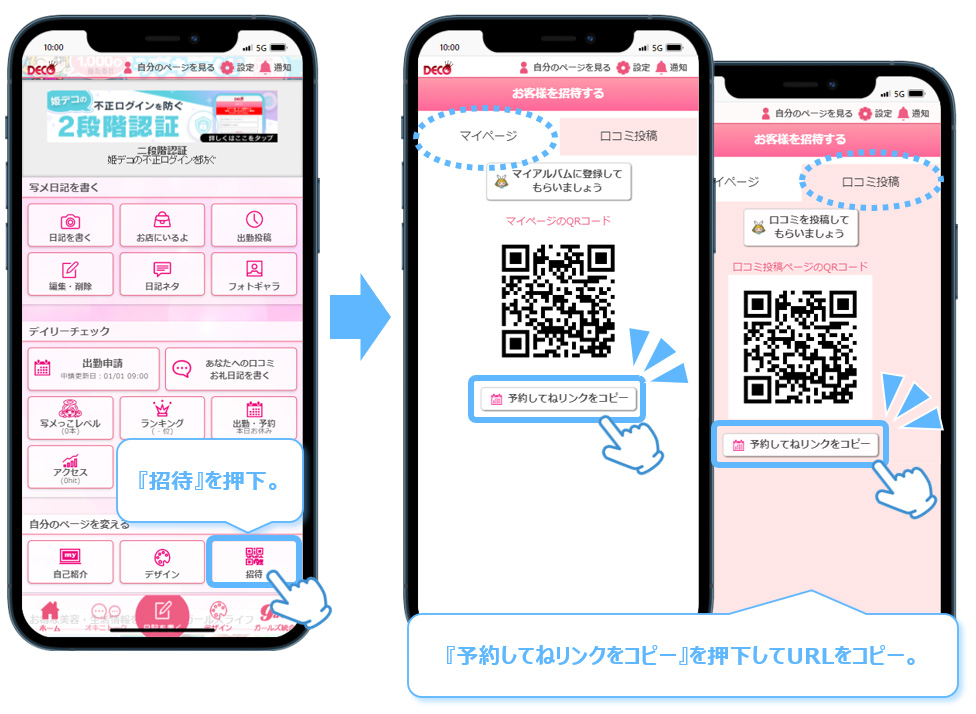
コピーしたURLをSNSなどに貼り付ければ、オキニトークを使えないキャストも『予約してねボタン』を活用いただけます。
お店様画面で変わること
■予約管理画面に『姫予約』の表記が出るようになります。
ユーザーがキャストからの『予約してねボタン』から予約を入れた場合、自動で予約情報に『姫予約』の表記が出ます。
予約ページ以外に遷移した場合、予約経路がリセットされます。(シティヘブンからの予約扱い)
▼仮予約メール
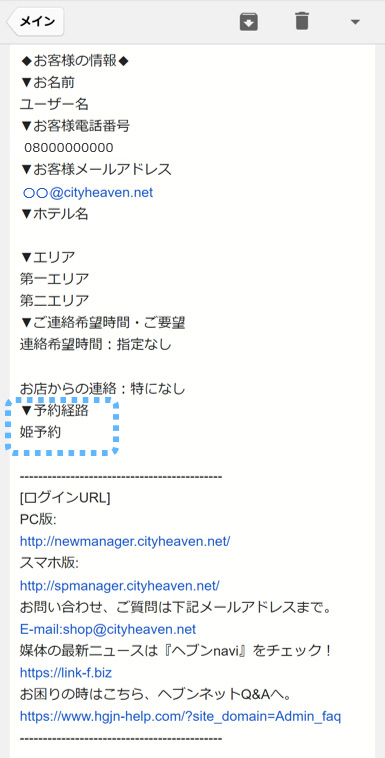
仮予約通知メールの予約経路に『姫予約』と表示が出ます。
▼受付台帳
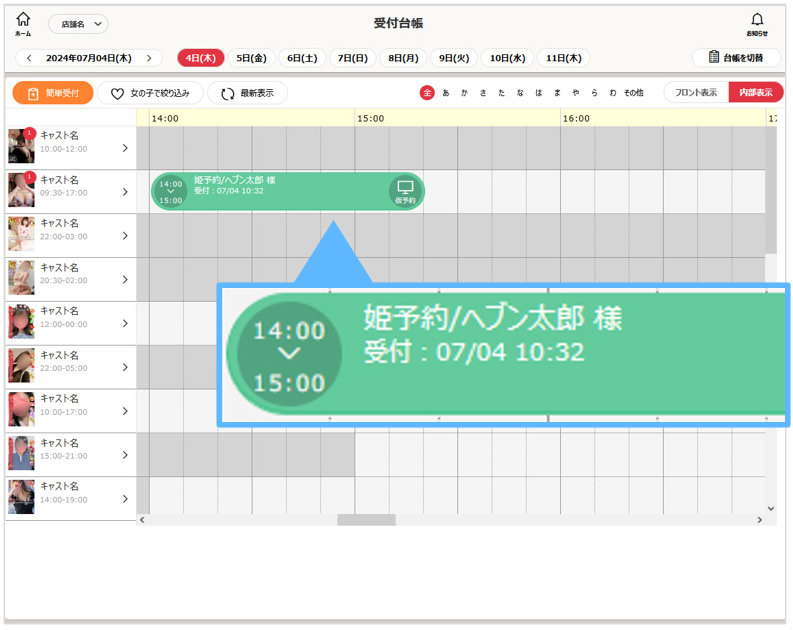
受付台帳画面の予約バーに『姫予約』と表示が出ます。
▼予約情報
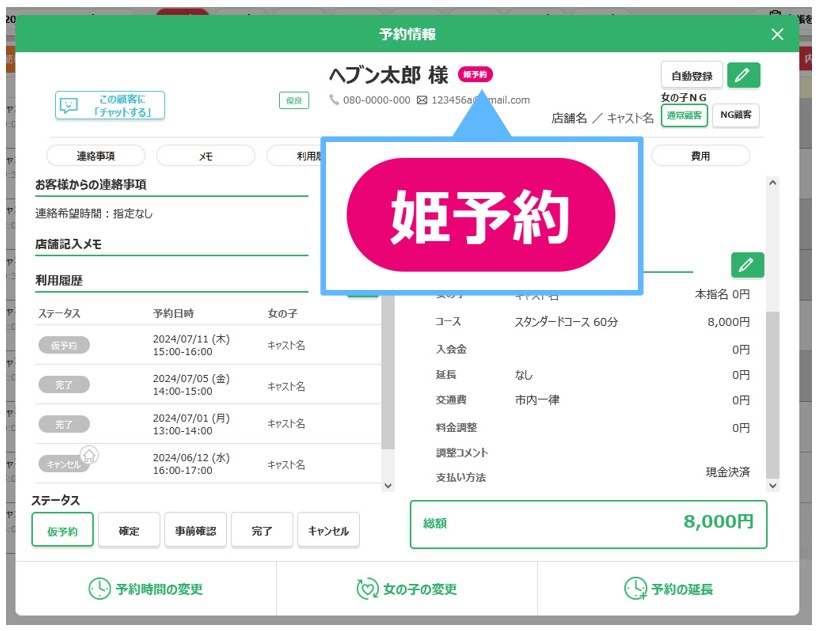
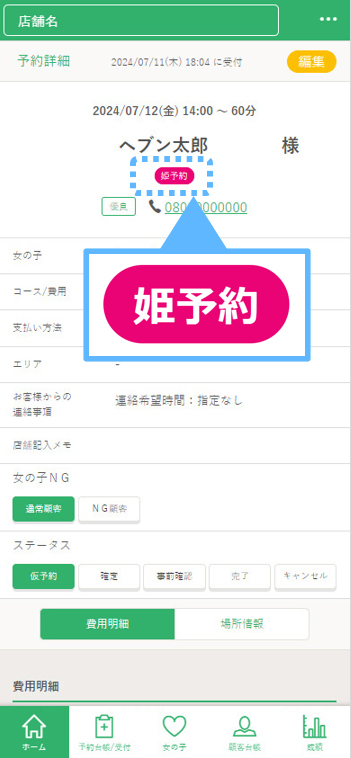
予約情報内に『姫予約』という表示が出ます。
(PC/スマホ版に表示。)
▼予約情報_編集

予約情報_編集画面では、自動的に予約経路に『姫予約』が選択された状態になります。
Q&A
キャストから姫デコに『予約してねボタン』が表示されていないと連絡がきた。どうして?
そのキャストの設定が『ネット予約不可』になっている可能性があります。
風俗ヨヤク管理画面の[女の子設定_女の子詳細]からネット予約の設定をご確認ください。
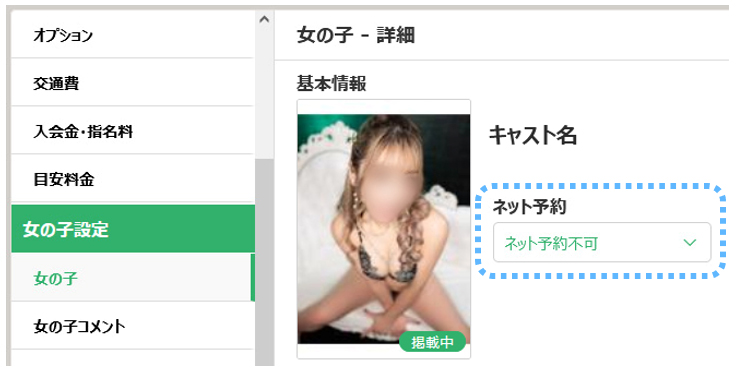
詳しい操作説明は、下記の記事をご覧ください。
風俗ヨヤクをご利用でないお店様は、弊社担当にお申込みをお願いします。
ヘブンネットはご利用されている皆様にとって使いやすいサイトを目指し、今後もサービス向上に努めて参ります。